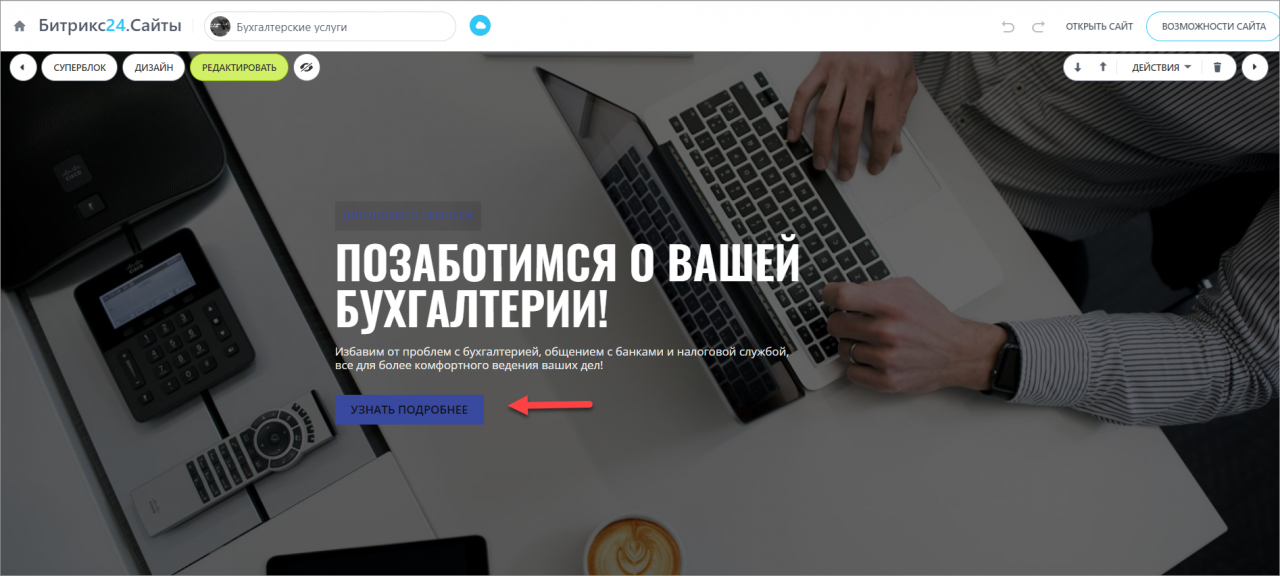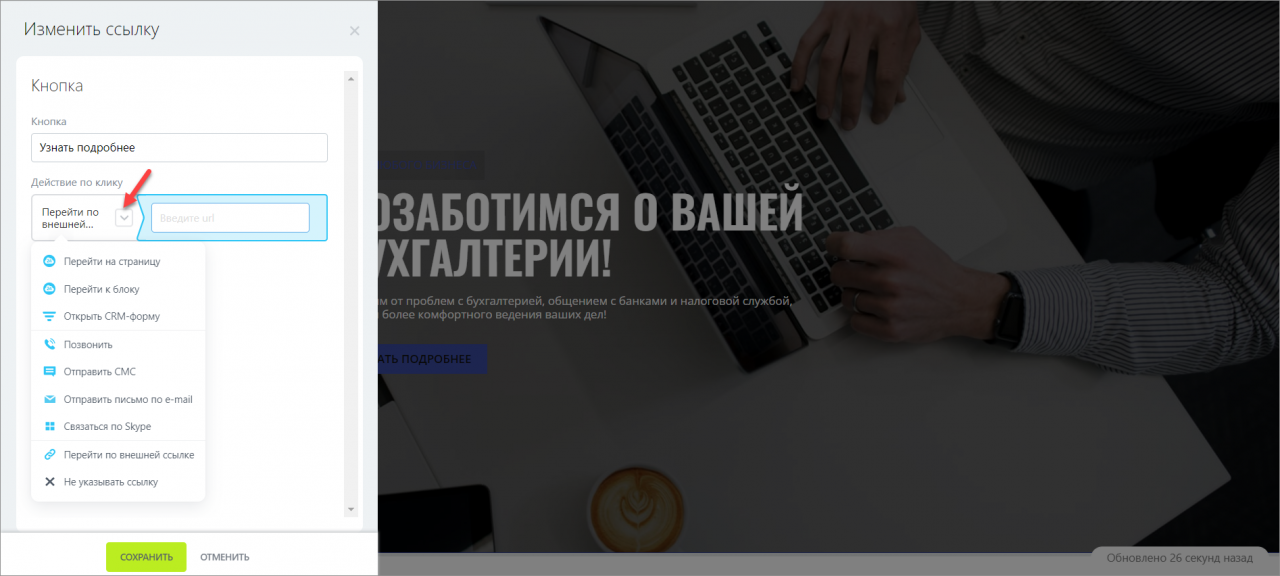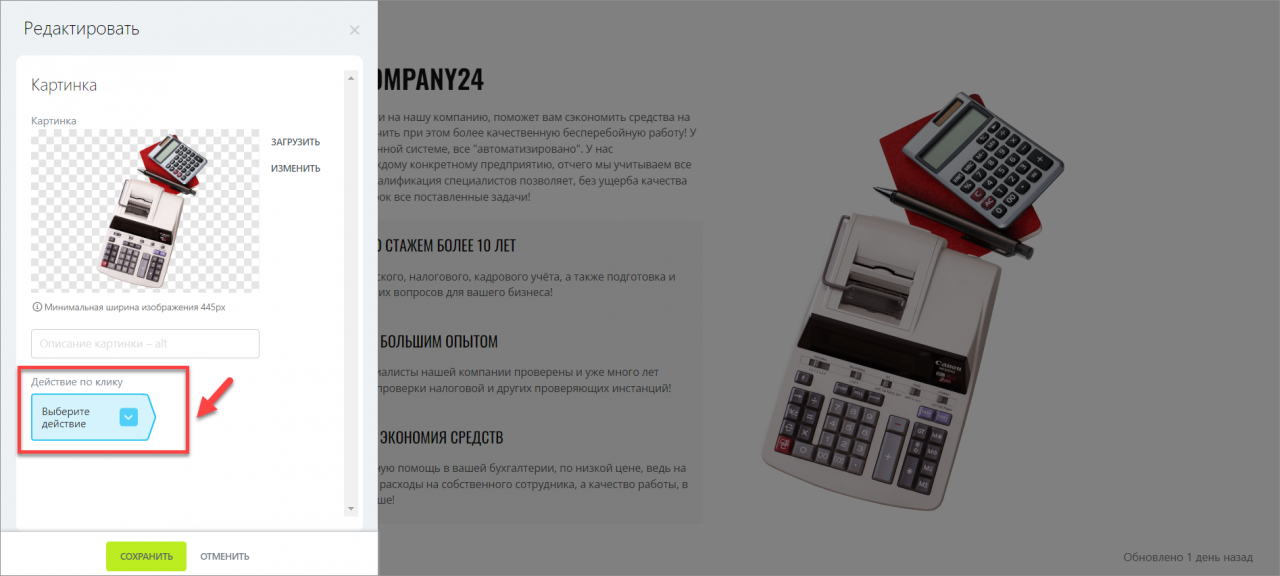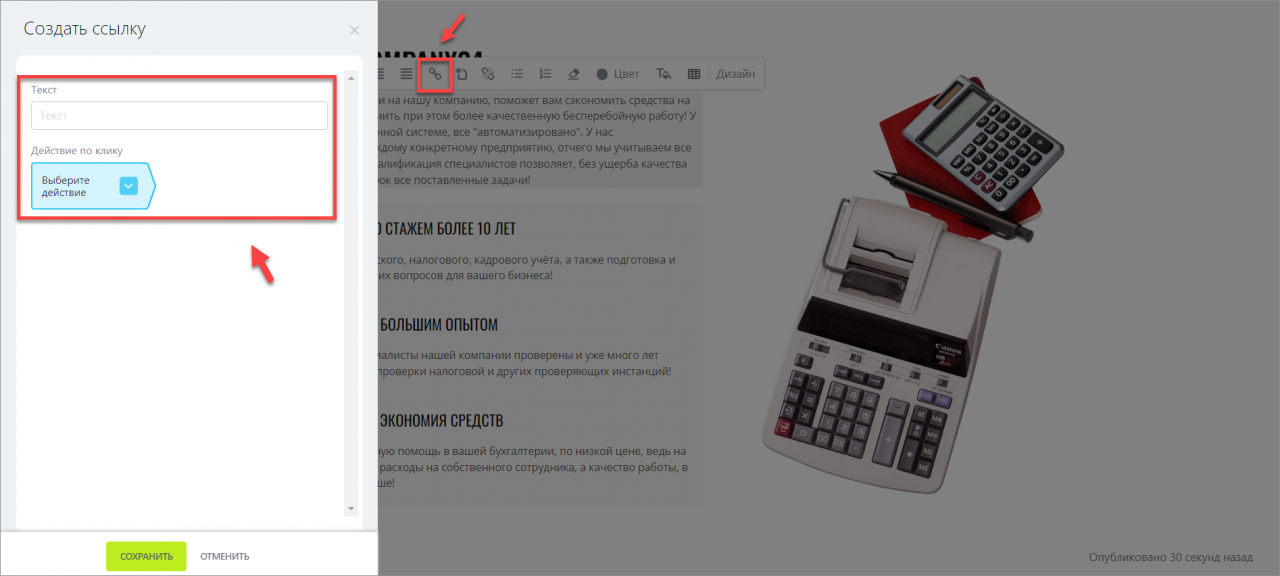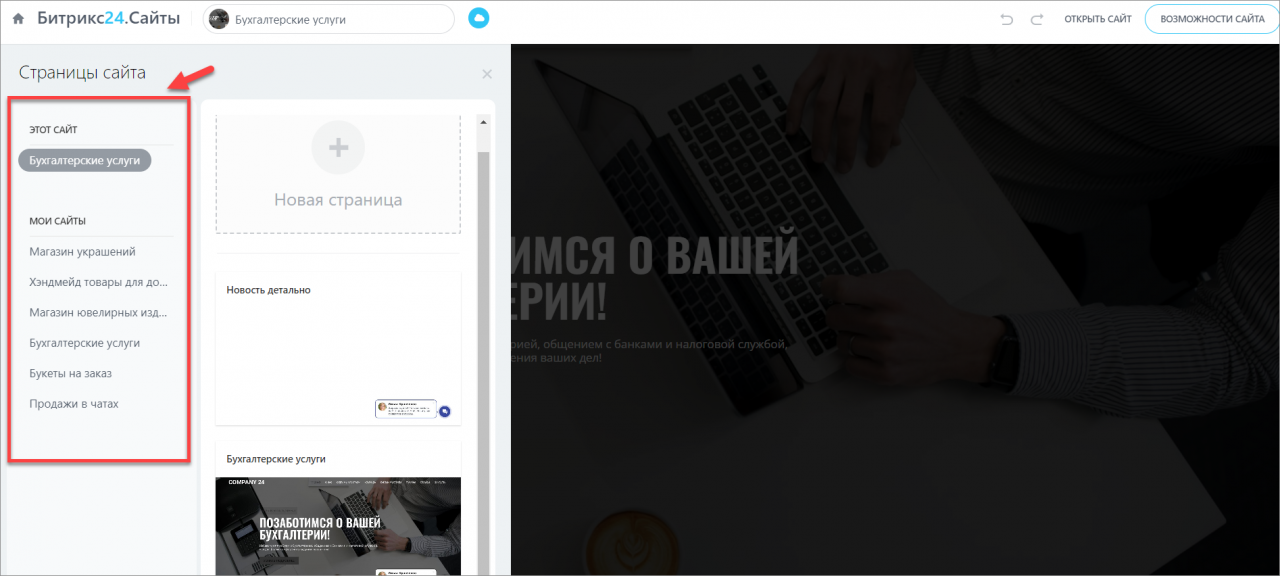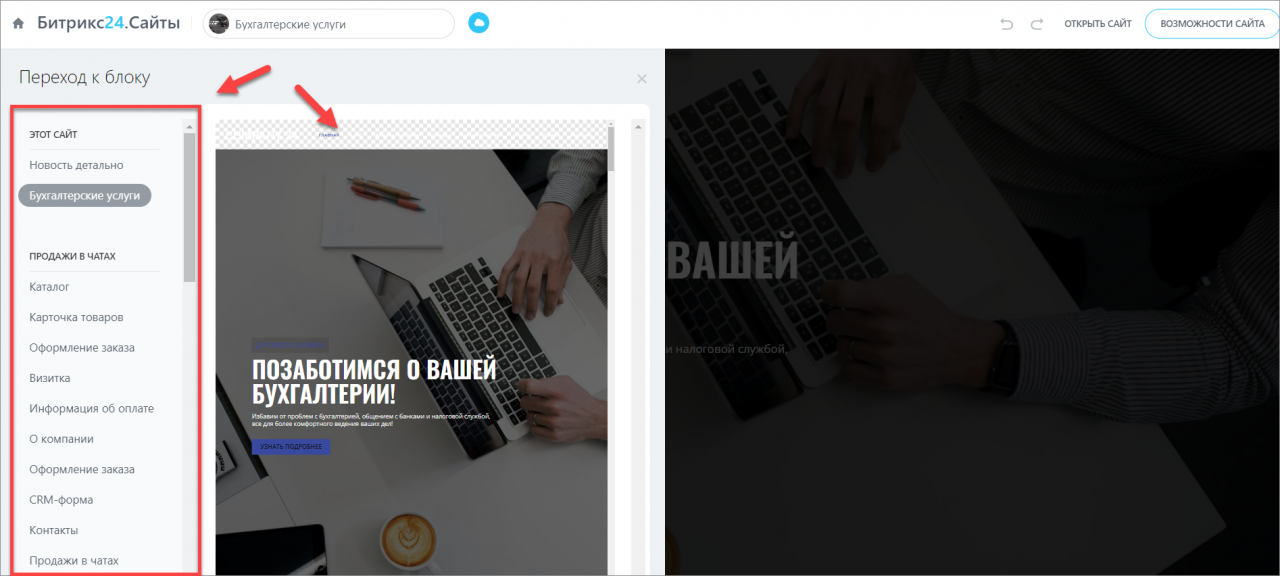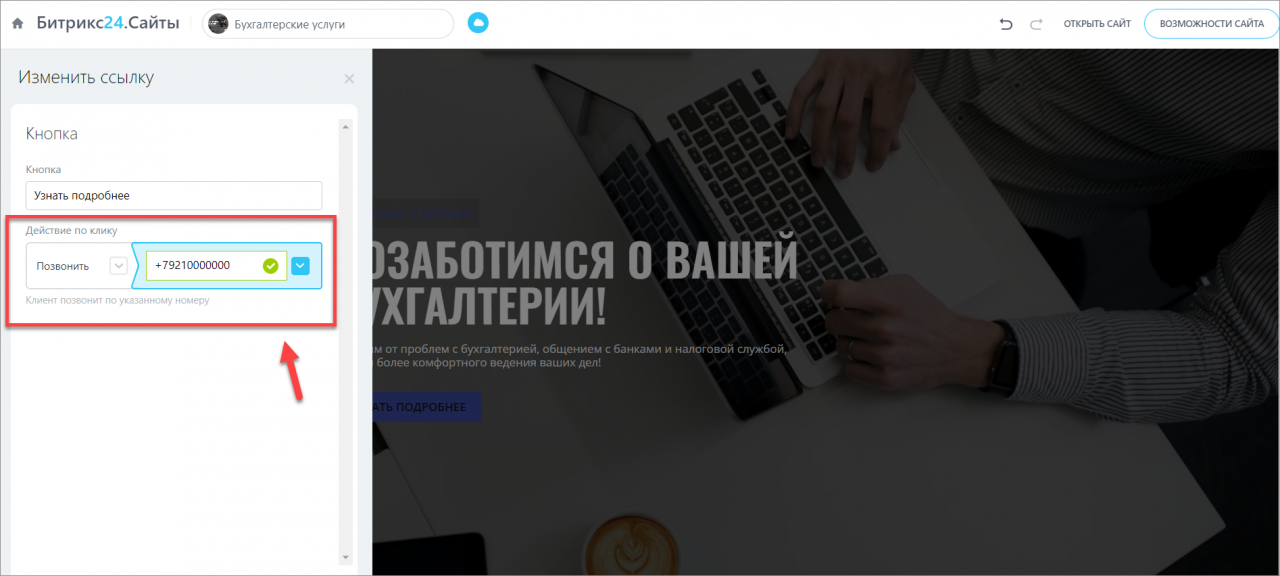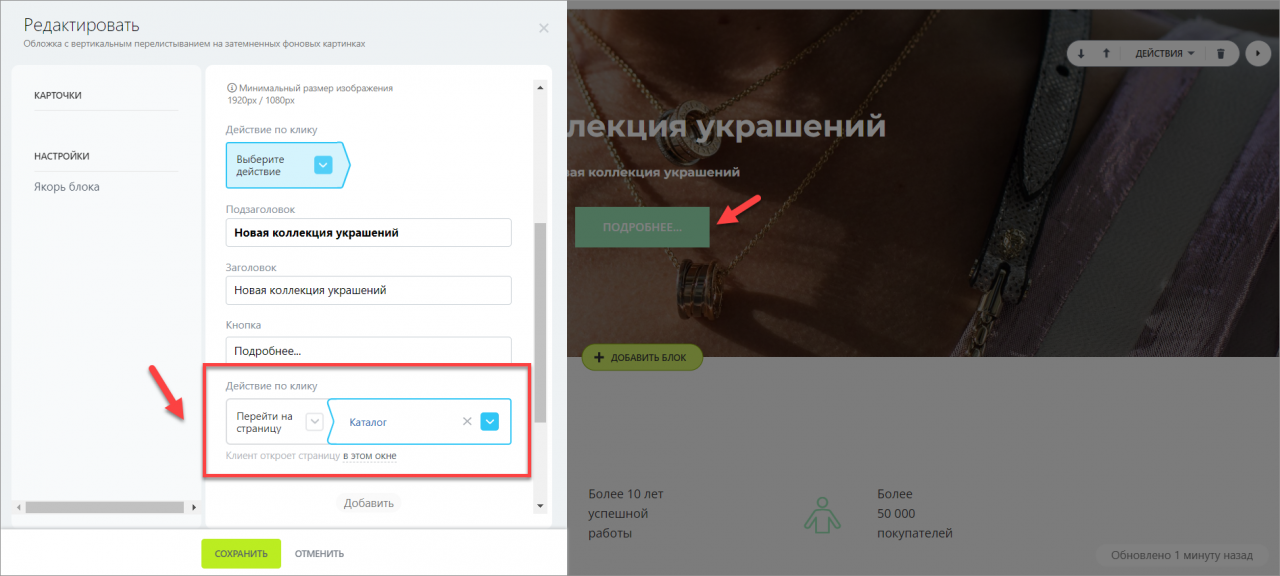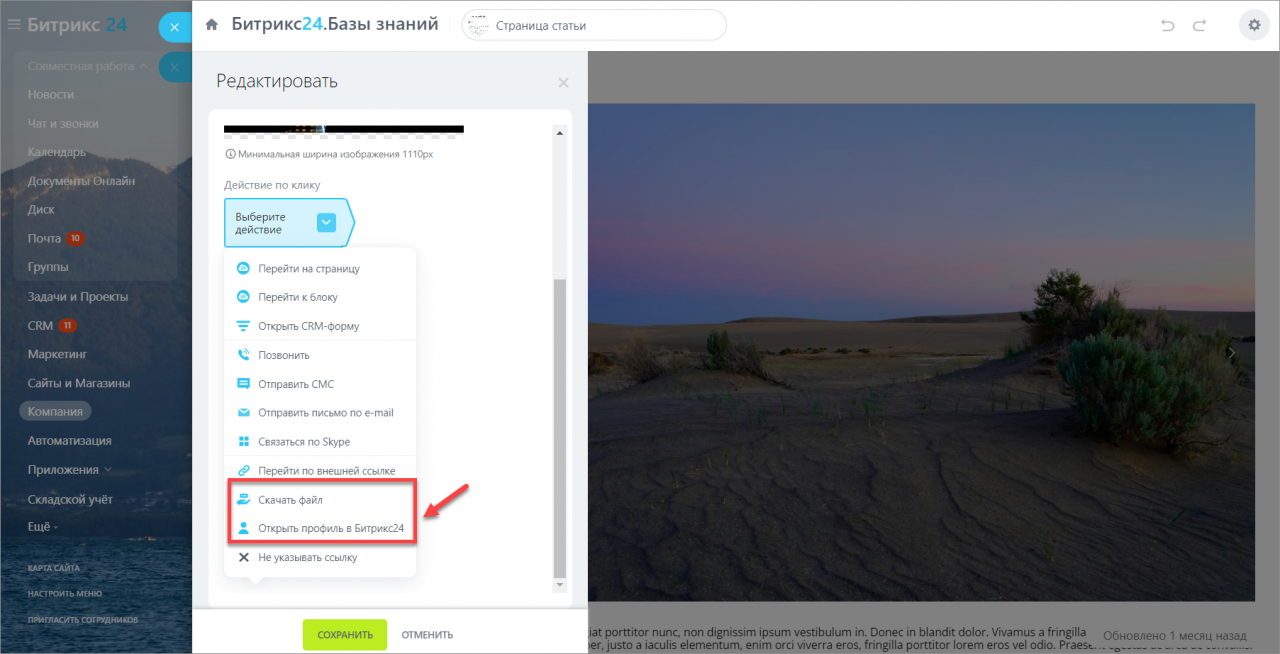Мы упростили процесс добавления ссылки к элементам сайта. Теперь это действие займет всего пару секунд.
Чтобы прикрепить ссылку к кнопке, нажмите на неё.
В слайдере с настройками выберите, какое действие должно произойти после того, как клиент нажмёт на кнопку.
Чтобы добавить ссылку к картинке или иконке, нажмите на нужный элемент и выберите действие из списка.
Также ссылку можно вставить в текст. Для этого нажмите на сам текст, и в текстовом редакторе выберите опцию Создать ссылку. В слайдере выберите действие и добавьте текст, это может быть одно слово или предложение, именно этот фрагмент будет содержать ссылку.
Список доступных действий
- Перейти на страницу — можно выбрать любую страницу из сайтов, которые созданы у вас на портале.
- Переход к блоку — можно выбрать блок из любого сайта.
- Открыть CRM форму — выберите CRM-форму, которая откроется у клиента.
- Позвонить — укажите номер, на который позвонит клиент. Если клиент открыл сайт в своем мобильном телефоне, то звонок пойдет напрямую с его номера. Если с ноутбука, то для звонка у него должно быть установлено специальное приложение.
- Отправить СМС — укажите номер, на который придёт СМС от клиента.
- Отправить письмо по e-mail — укажите ваш e-mail. Письмо будет отправлено через доступное приложение на телефоне или компьютере.
- Связаться по Skype — укажите свой логин Skype. Когда клиент нажмёт на кнопку, сайт предложит ему перейти в Skype.
- Перейти по внешней ссылке — укажите URL ссылки.
- Не указывать ссылку — кнопка работать не будет.
В интернет-магазине вы можете выбрать все те же действия, что и в сайтах. А также можете указать ссылку на каталог товаров или на конкретный элемент каталога.
Для Базы знаний мы тоже подготовили дополнительные действия. Такие, как:
- Скачать файл — выберите файл с Диска Битрикс24.
- Открыть профиль в Битрикс24 — выберите профиль сотрудника.